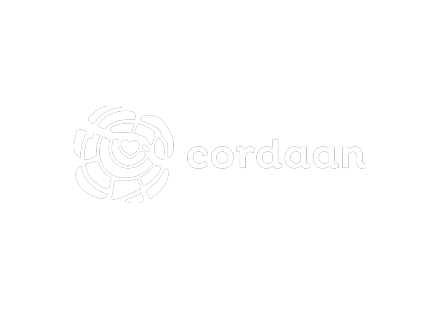Hoe gebruik ik Signal & Teams?
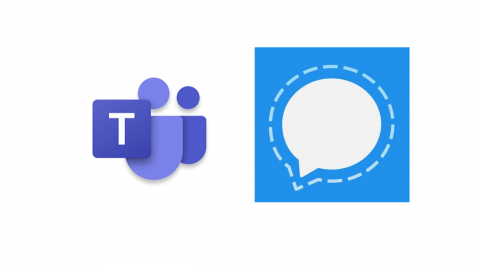
Gebruik maken van Teams & Signal
Bij Cordaan bieden wij twee manieren aan om vanuit huis te vergaderen d.m.v. videobellen: Teams van Microsoft en Signal. Meer weten over het gebruik van beide diensten? Klik dan op de uitleglinks onderaan deze pagina. Veel succes!
Belangrijk!
Als zorgorganisatie hebben wij een grote verantwoordelijkheid waar het gaat om het beschermen van persoonlijke gegevens van onze medewerkers, cliënten en hun naasten. Daarom verwachten wij van onze medewerkers dat hier op een serieuze en verantwoordelijke manier mee wordt omgegaan. Populaire diensten zoals Skype, Facetime, Zoom en Whats’App-videobellen voldoen niet aan onze eisen m.b.t. veiligheid en privacy en mogen daarom niet ingezet worden voor gesprekken met en over cliënten. Daarnaast is het vanuit onze privacyregeling niet toegestaan om cliënt-specifieke data d.m.v. bestanden of via de chat te delen in Teams of Signal. De bestanden en gegevens die in Teams of Signal met elkaar worden gedeeld, worden tevens niet automatisch overgezet naar de nieuwe "webwerkplek" waarmee Cordaan binnenkort live zal gaan. Verzoek om je bestanden op de gebruikelijke locaties (Zorgmail, ONS, Ysis) op te slaan! Let op: Cliënt-specifieke informatie mag wel besproken worden in een videogesprek. Daar zijn deze tools juist voor bedoeld!
Kies een applicatie voor meer informatie
- Signal
Signal is een chat- en videobel-app waarmee je versleuteld kan communiceren met andere gebruikers. Daarmee geldt deze applicatie als het privacy-veilige alternatief voor WhatsApp. Signal werkt eigenlijk precies hetzelfde, maar met één belangrijk verschil: de gesprekken worden versleuteld zodat niemand (inclusief de makers) ze af kan luisteren. Vandaar ook dat wij ervoor kiezen om deze app te gebruiken in plaats van WhatsApp. Heb jij de applicatie nog niet download deze dan eerst. Signal is net als WhatsApp in principe bedoeld voor een Smartphone, maar kan ook op een Desktop worden gebruikt. Heb je de applicatie geïnstalleerd dan zijn de volgende zaken mogelijk:
1. Je collega's en cliënten bellen met of zonder video.
2. Chatten.
3. Meer informatie over de mogelijkheden vind je in onderstaande instructies.In onderstaande handleidingen leggen we stapsgewijs uit hoe je Signal kunt installeren en instellen zodat je veilig kunt chatten en videobellen. Hierbij maken wij onderscheid in verschillende gebruikersgroepen: medewerkers en cliënten. Wij wensen jullie veel succes en plezier met het gebruik van Signal!
1. Instructie cliënten op Android downloaden
2. Instructie cliënten op iOS (iPhone) downloaden
3. Instructie voor medewerkers downloaden - Teams
Wat is Teams?
Graag stellen wij jullie voor aan de nieuwe chatdienst van Microsoft: Teams, de opvolger van Skype. Deze dienst maakt het mogelijk om nog efficiënter samen te werken in teams. Met Microsoft Teams kan je naast online vergaderen en (video)bellen ook bestanden delen. Zo breng je elkaar makkelijk en snel op de hoogte van informatie die voor het team van belang is.
Hoe werkt Teams?
Teams behoort tot de standaard applicaties van Cordaan en werkt op basis van je Cordaan e-mailadres. Voor het gemak hebben wij deze applicatie daarom op alle Cordaan-iPhones en -iPads geïnstalleerd. Heb jij deze applicatie nog niet of wil je Teams op je persoonlijke device gebruikten? Installeer Teams dan via deze link.
Let op! Helaas is het niet mogelijk om deze applicatie ook standaard op een Chromebook van Cordaan te installeren. Bij het afsluiten van je Chromebook worden alle instellingen vanuit privacyoverwegingen verwijderd.
Op welke browser werkt Teams het best?
Wil je Teams vanuit je browser gebruiken? Doe dit dan bij voorkeur met Google Chrome en open teams direct in de browser (Dus niet binnen de Citrix-omgeving!) Je kan makkelijk buiten de Citrix-omgeving werken, door bij het opstarten van de Chromebook/Chromebox NIET op "Inloggen Cordaan netwerk" te klikken, maar op de tegel "Microsoft Teams (Online)".
Wat kan ik met Teams?
1. Collega's en externe contacten (video)bellen;
2. Je agenda inzien en afspraken inplannen;
3. Chatten;
4. Je bureaublad delen en het scherm overnemen van een ander persoon in de vergadering;
5. Documenten delen.Bovenstaande zaken worden nader beschreven in deze Cordaan specifieke handleiding voor digitaal vergaderen.
Bekijk de korte handleiding van Microsoft voor een snel overzicht van de overige mogelijkheden.
Bekijk je liever een video voor instructies? Dat kan:1. Hoe start ik een Live vergadering in Teams? Klik hier voor de video-uitleg
2. Hoe plan ik een Teams-vergadering in Outlook Online? Klik hier voor de video-uitleg
3. Hoe plan ik een Teams-vergadering via een kanaal in Teams? Klik hier voor de video-uitleg
4. Hoe deel ik mijn scherm in een Teams-vergadering? Klik hier voor de video-uitlegHandleidingen voor de cliënt: Instructie videobellen met Microsoft Teams (Android) of Instructie videobellen met Microsoft Teams (iOS/iPhone/iPad).
- Signal of Teams: welke applicatie kies je (ZidW)?
Klik hier voor het Draaiboek Beeldschermzorg van Zorg in de Wijk